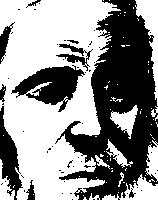AX - Faire de la retouche photo
Présentation de PhotoFiltre Studio
PhotoFiltre Studio est un logiciel de retouche d’images très complet. Il permet d’effectuer des réglages simples ou avancés sur une image et de lui appliquer un large éventail de filtres.
1. La barre des menus
La barre des menus contient l'ensemble des commandes de PhotoFiltre Studio regroupées par catégorie.
2. La barre d'outils
La barre d'outils est sur deux niveaux. Le premier niveau permet d'accéder rapidement aux fonctions les plus courantes. Le deuxième niveau propose surtout un accès rapide aux principales fonctions et filtres de réglage. Ce niveau est également appelé barre des filtres et il peut être masqué pour libérer de l'espace dans la zone de travail.
3. La palette de couleurs
La palette de couleurs permet de sélectionner les couleurs de premier plan et d'arrière-plan. Ces couleurs sont utilisées pour le dessin et par certains filtres.
4. L'espace de travail
L'espace de travail est la zone dans laquelle s'affichent les images ouvertes. Chaque image ouverte contient une barre des calques située sur sa partie gauche. Le nombre d'images ouvertes peut être limité par la mémoire dont dispose votre ordinateur.
5. La palette d'outils
La palette d'outils contient les outils permettant de travailler avec PhotoFiltre Studio. On y retrouve les outils de sélection, les outils de dessins, les outils de retouches et les outils divers.
6. La barre d'état
La barre d'état (ou barre de statut) affiche des informations sur l'état général de PhotoFiltre Studio et certaines informations sur l'image active. Elle est constituée de quatre parties.
------------------------------------------------------------------------------------------------------------------------------------------------------------------
Pour ouvrir photo filtre si vous n'avez pas d'icône sur votre bureau.
Poste de travail --> c: --> programme files --> photo filtre --> pfsx.exe (icone multicouleur)
Réaliser les retouches photos suivantes,
Récuoérer les images en fesant un clic droit sur l'image à modifier, puis enregistrer sous . . .
Publier et expliquer votre travail sur votre blog.
l'article de votre blog doit présenter :
· les images retouchés.
· le logiciel que vous utiliser
· des exemples de ce que l'on peut faire.
· signé votre article !
sauvegarder vos images retouché, dans "Mes documents", si vous n'avez plus de place dans l'espace d'échange de votre classe.
| AVANT | MANIPULATION | APRES |
| |
Portrait artistique
1. Filtre / Vieillir / Teinte sépia | |
| | Effet "Coucher de soleil" 1. Filtre / Couleur / Dégradé
| |
| |
Bichromie et Transparence 1. Réglage / Bichromie | |
| |
Effet dessin au crayon | |
| |
Paysage d'hiver | |
Pour aller plus loin : cliquer ici